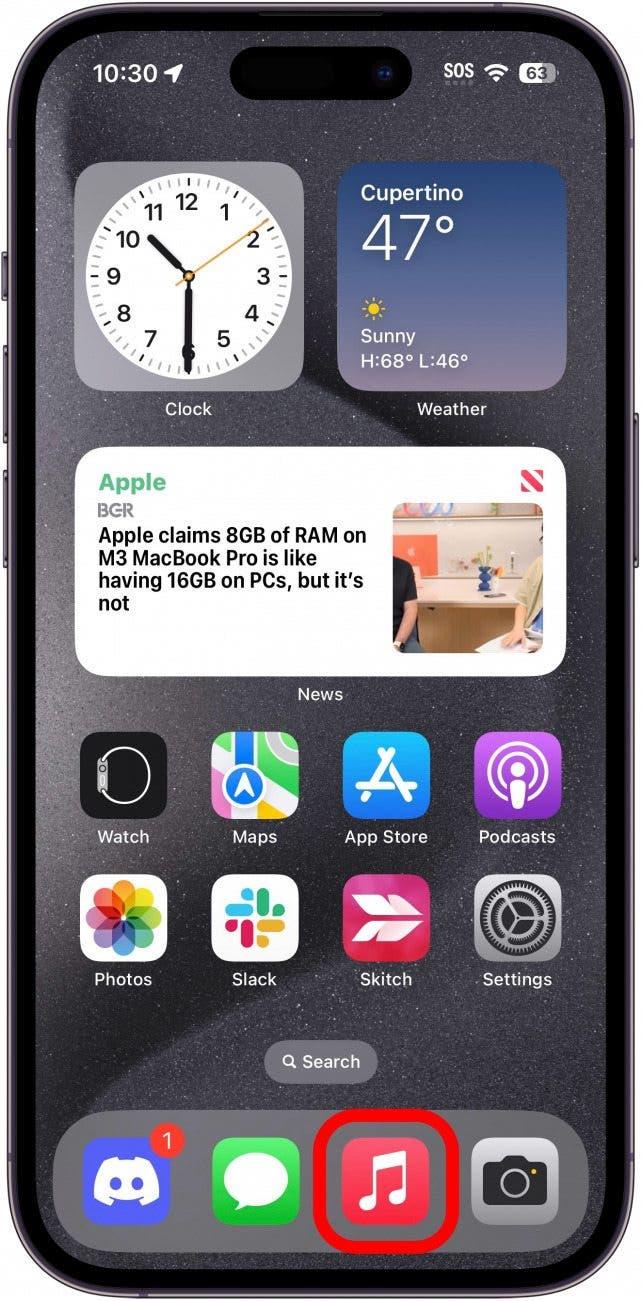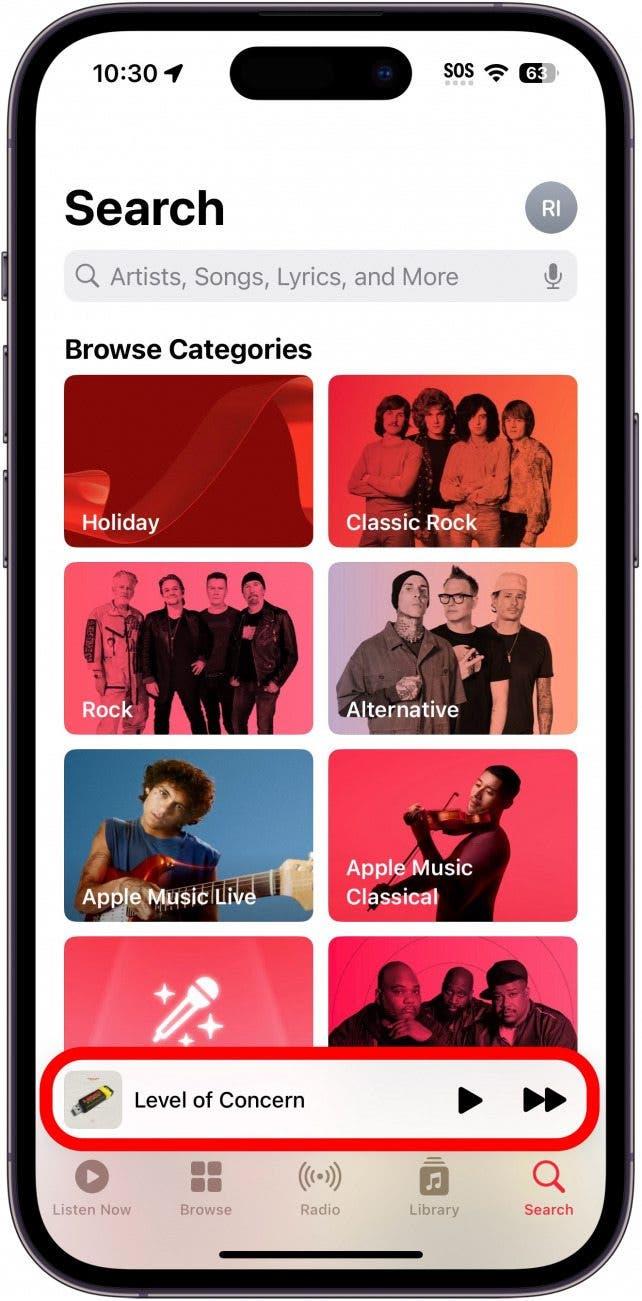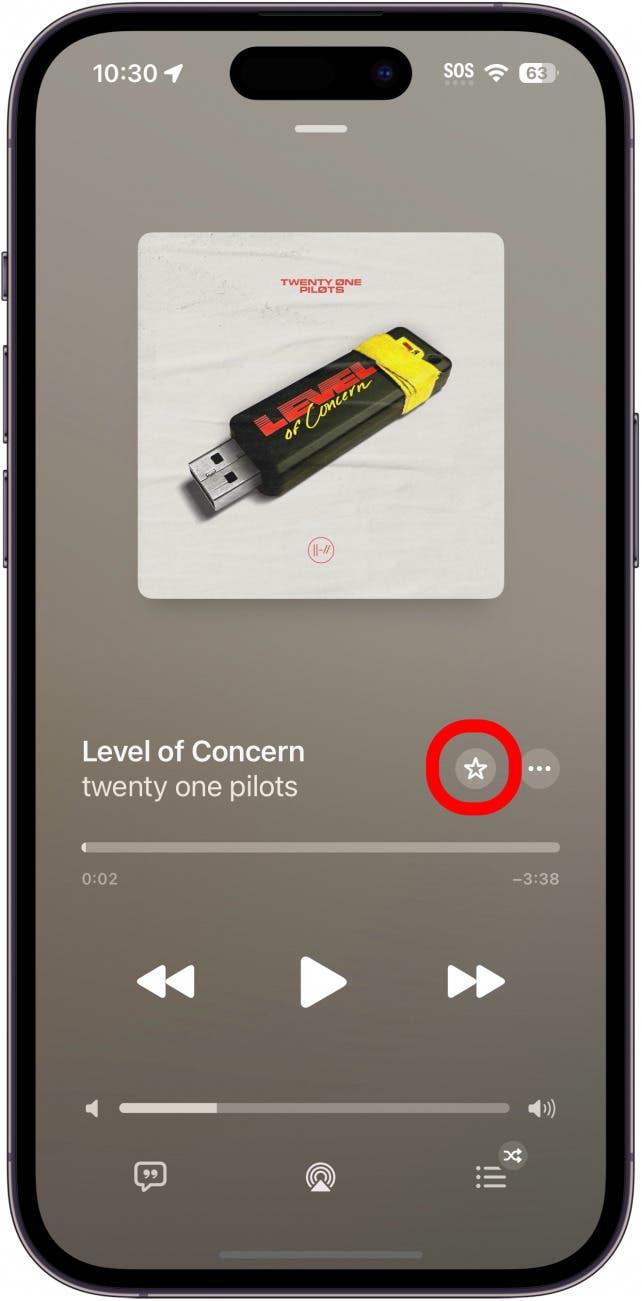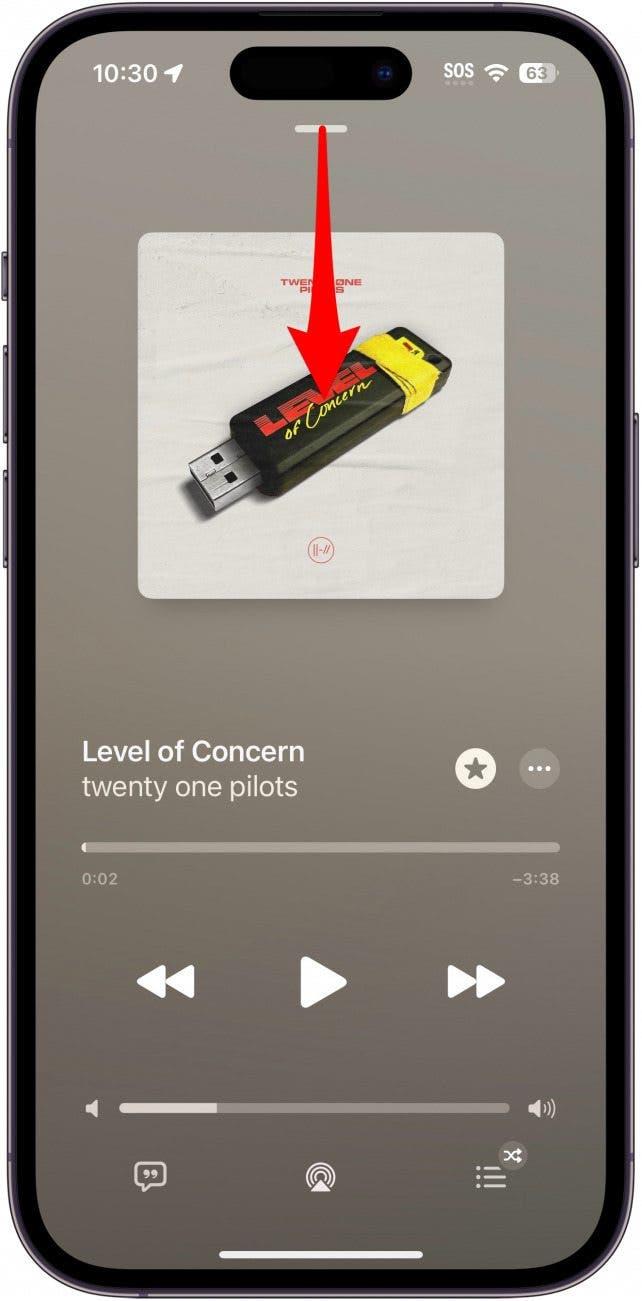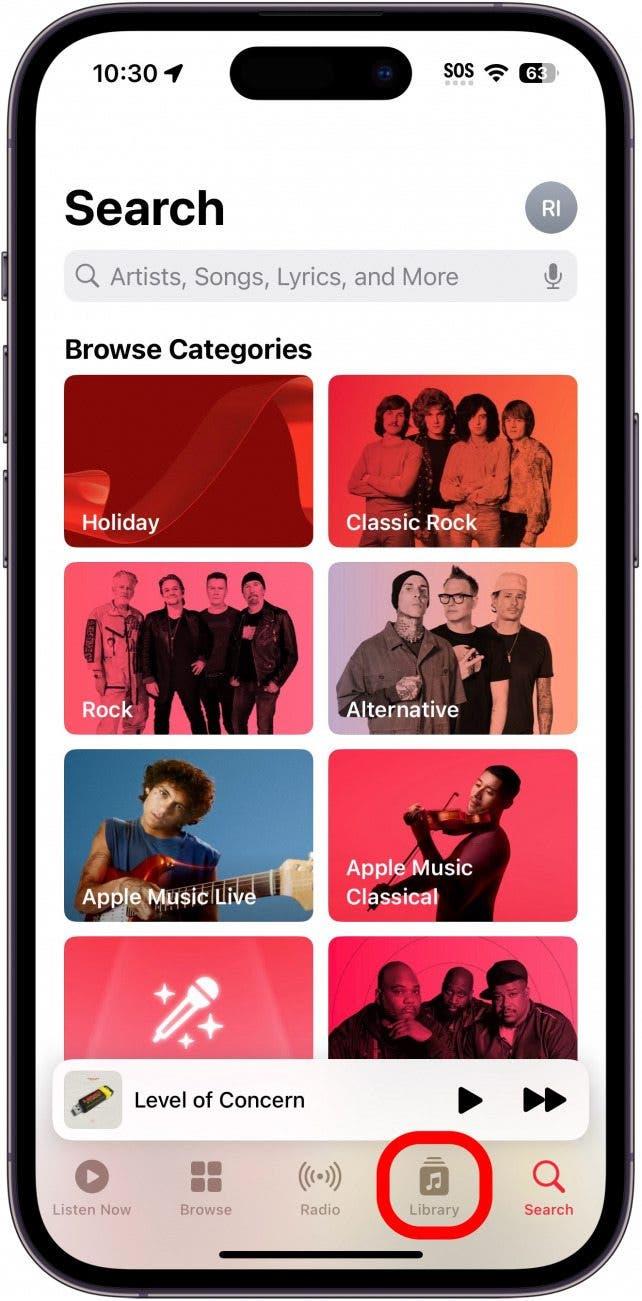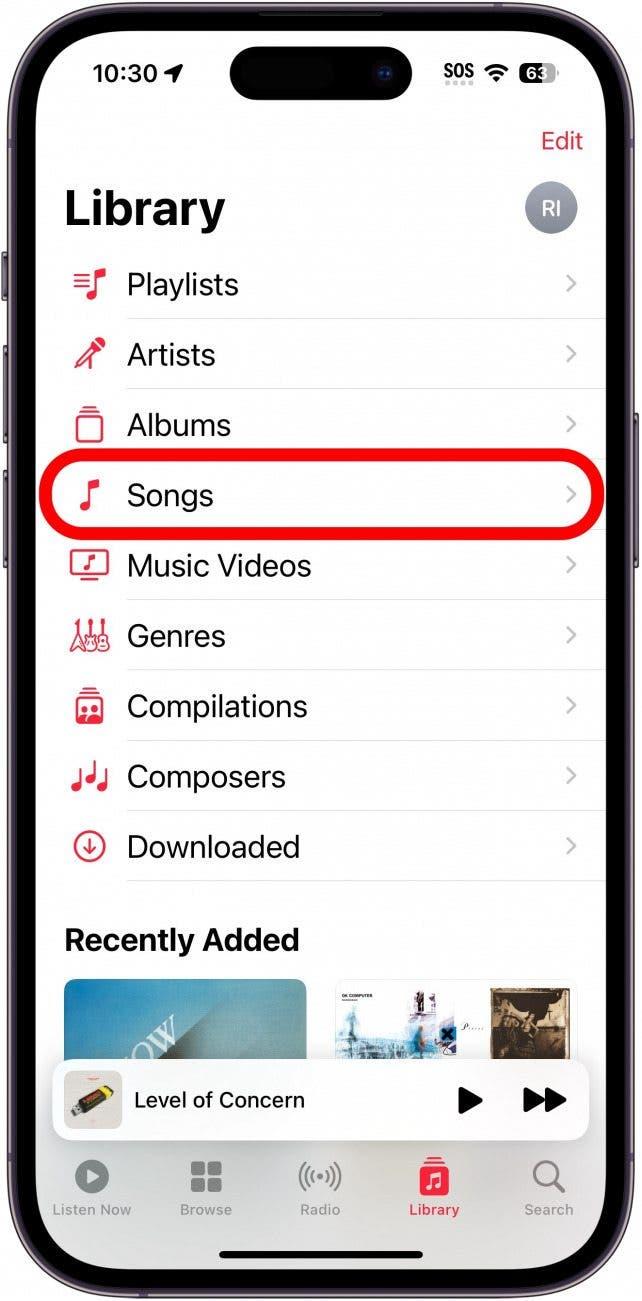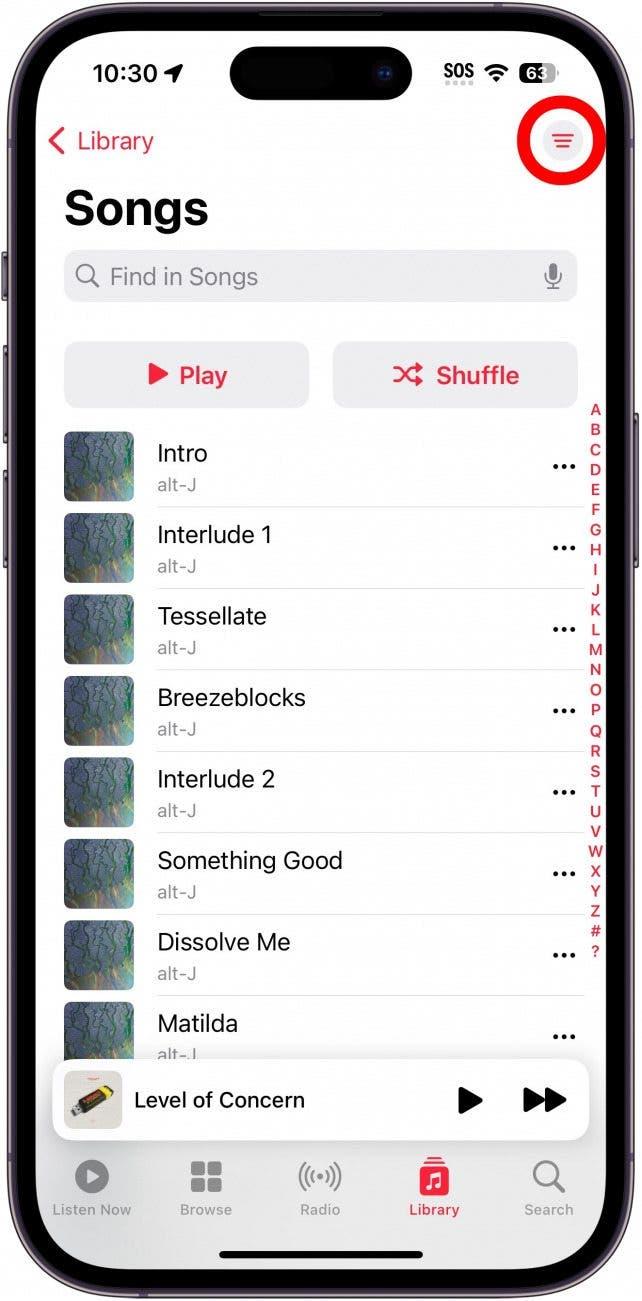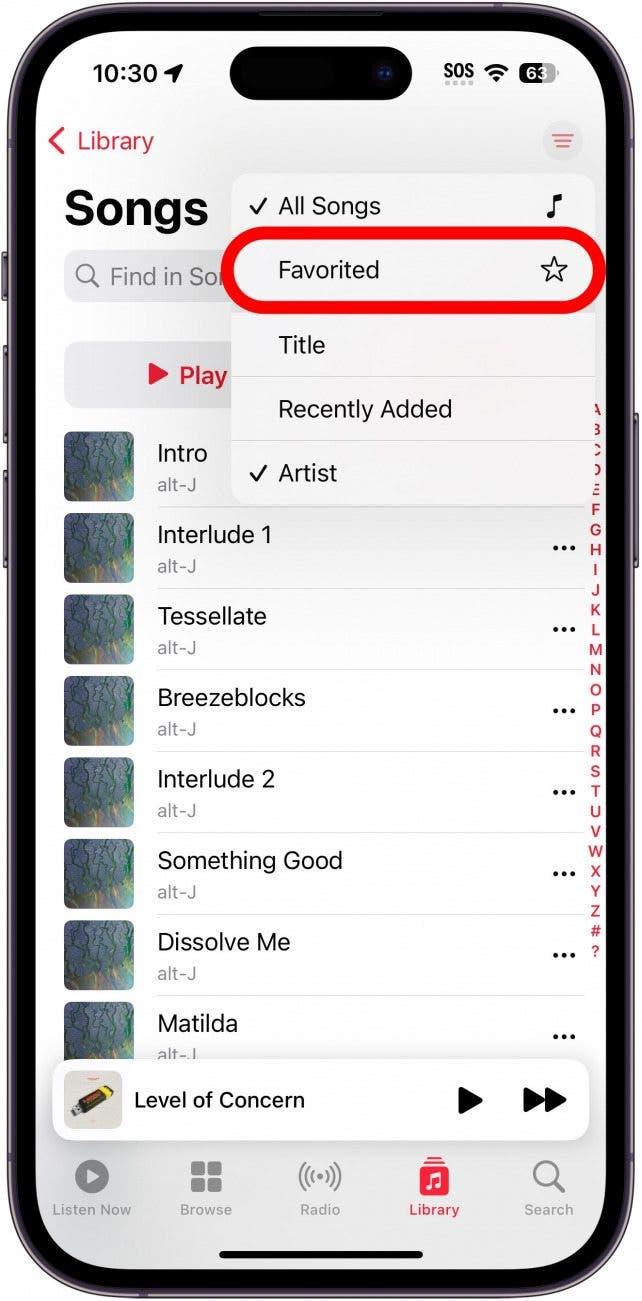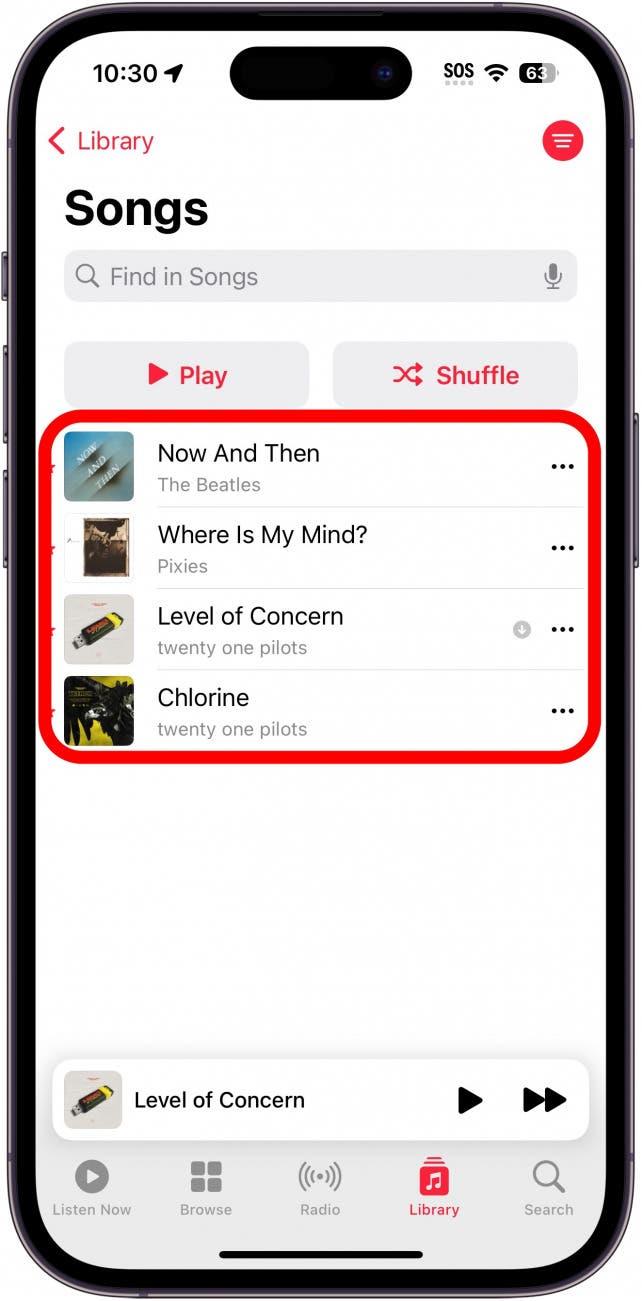I tidligere versioner af iOS kunne du trykke på et hjerte i Apple Music for at indikere, at du elsker en bestemt sang. Derefter kunne du se en liste over alle dine “elskede” sange. Med den seneste opdatering er hjertet blevet til en stjerne, og elskede sange er blevet til favoritter. Se her, hvordan du tilføjer sange til dine favoritter.
Hvorfor du vil elske dette tip:
- Gem sange, du elsker, på en playliste, der er nem at finde.
- Find og lyt hurtigt til dine yndlingssange.
Sådan favorit-sange & Se favoritter
Systemkrav
Dette tip virker på iPhones, der kører iOS 17 eller nyere. Find ud af, hvordan du opdaterer til den nyeste version af iOS.
Hvad betyder stjernen på Apple Music? Hvis du trykker på stjerneikonet, tilføjes en sang til dine favoritter. Du kan derefter filtrere dit bibliotek for at se al den musik, du har valgt som favorit. For flere gode tips og tricks til Apple Music, så tjek vores gratis Tip of the Day-nyhedsbrev. Se her, hvordan du tilføjer sange til dine favoritter:
 Opdag din iPhones skjulte funktionerFå et dagligt tip (med skærmbilleder og klare instruktioner), så du kan mestre din iPhone på bare et minut om dagen.
Opdag din iPhones skjulte funktionerFå et dagligt tip (med skærmbilleder og klare instruktioner), så du kan mestre din iPhone på bare et minut om dagen.
- Åbn Apple Music.

- Tryk på linjen Spiller nu.

- Tryk på stjerneikonet for at sætte sangen som favorit.

- Swipe ned fra den grå bjælke øverst på skærmen Spiller nu.

- Tryk på fanen Bibliotek.

- Tryk på Sange.

- Tryk på filterikonet i øverste højre hjørne.

- Tryk på Favoritter.

- Du får vist en liste over alle de sange, du har favoriseret.

Jeg glemmer ofte denne funktion, så min liste over favoritter er meget lille. Du kan også favorisere kunstnere og spillelister. Hvis du derefter trykker på Kunstnere eller Spillelister i fanen Bibliotek, kan du filtrere dem efter favoritter ved at følge de samme trin ovenfor. Nu ved du, hvordan du sætter sange som favoritter, og hvordan du finder sange, du elsker, i Apple Music på iPhone.